В некоторых ситуациях буквенно-цифровой текст оказывается неприменим и вам нужен штрих-кода — на почтовых наклейках, идентификационных бейджиках, инвентаризационных метках, возможно, даже при кодировании адресов URL для мобильных телефонов. Благодаря KBarcode у вас появляется простое десктопное приложение, позволяющее как создавать, так и печатать нескольких десятков видов различных штрих-кодов на физических носителях любого вида.
Как вы уже могли догадаться, KBarcode является программой на базе Qt и KDE, которая позволяет использовать несколько различных движков, предназначенных для генерации большого количества штрих-кодов в различных форматах. К числу таких движков относятся GNU Barcode , Barcode Writer in Pure Postscript , PDF417 Encode (который поддерживает двухмерный штрих-код PDF417, не имеющий никакого отношения к компании Adobe Portable Document Format), а также коммерческий (и платный) пакет TBarcode компании tec-it.com.
Кроме всего прочего, эти движки поддерживают работу с более чем пятидесятью различными форматами, начиная с коммерческих стандартов, таких как UPC и ISBN , и до почтовых стандартов, таких как USPS OneCode , и форматами общего назначения, такими как Code 39 и Code 128 . В TBarCode даже добавлена поддержка нескольких двухмерных форматов, таких как Data matrix и QR Code . Для тех, кто не знаком с различными схемами кодирования штрих-кодов, найдите на сайте Barcode Writer in Pure Postscript ссылки на сетевую энциклопедию Wikipedia, в которой приведены основные сведения о большинстве штрих-кодов.
Устройство Штрих-кода — 1. Алгоритм кодирования
Пакет KBarcode есть в большинстве основных дистрибутивов Linux, предназначенных для настольных компьютеров, так что его обычно можно установить с помощью менеджера пакетов системы. У пакета есть некоторые зависимости KDE, так что если вы используете дистрибутив с GNOME, вы обнаружите большой список пакетов, которые требуется установить для разрешения этих зависимостей. Единственное дополнительное требование — необходима база данных MySQL — она также должна устанавливаться просто, но если вы еще не настроили MySQL на машине, на которой будете использовать пакет KBarcode, вам потребуется еще несколько дополнительных действий.
Вы также можете скачать пакеты или архив с исходным кодом с веб-сайта проекта. Единственная документация, касающаяся приложения, это руководство в формате PDF , которое можно загрузить. Можно, однако, ограничиться файлом HTML, который устанавливается вместе с пакетом KBarcode в директории /usr/share/docs и в котором объясняются некоторые понятия из поддерживаемых форматов штрих-кода — наборы символов, максимальная длина, поддержка контрольных сумм и т.д. Информация находится в меню «Help» в разделе «Barcode Help».
Создание штрих-кодов
Когда вы запустите KBarcode, вам будет представлено компактное окно с четырьмя кнопками. С помощью каждой из них запускается в своем собственном окне один из модулей программы — генератор штрих-кода, редактор этикеток, диалоговое окно пакетного режима печати, а также конфигурационное окно базы данных SQL.
Штрихкод в Excel
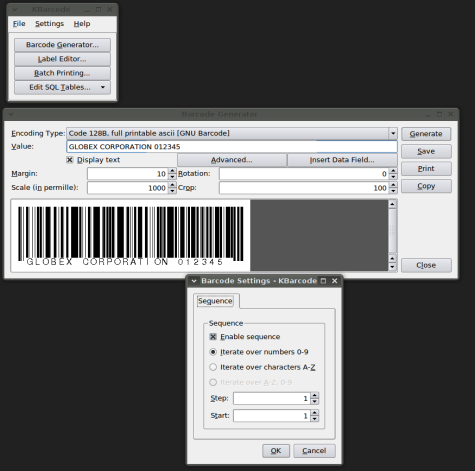
Kbarcode: окно генерации штрих-кода при работе со штрих-кодом Code 128. Показано диалоговое окно «sequence» («Последовательность»)
Окно генератора штрих-кода представляет собой диалог, в котором вы можете создать изображение штрих-кода, соответствующее введенному тексту. Вы выбираете формат штрих-кода из выпадающего списка, в котором автоматически будут показаны все формы, поддерживаемые установленными вами движками, а затем вводите текстовое значение, которое должно быть закодировано. Изображение можно масштабировать, вращать, вырезать часть изображения, задавать границы изображения — вы можете щелкнуть по кнопке «Generate» («Создать») и посмотреть, что получается. Нажатие на кнопку «Generate» («Создать») обновляет изображение, так что вы можете подобрать необходимые настройки.
Для более сложных вариантов есть кнопка «Advanced» («Дополнительно»), с помощью которой открывается отдельное окно. В нем будут показаны дополнительные конфигурационные настройки (например, генерация контрольной суммы), поддерживаемые движком для выбранного вами формата. Есть также вкладка «Colors» («Цвета») для тех движков, которые поддерживают эту настройку. На этой вкладке вы можете изменить цвет штрих-кода, любого сопроводительного текста и фона.
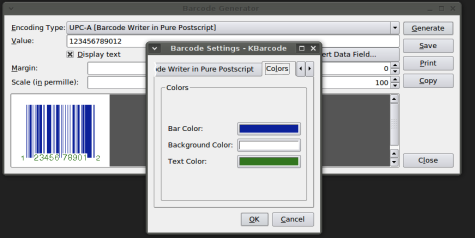
Kbarcode: окно «Advanced» («Дополнительно») предоставляет дополнительные опции, в том числе для некоторых движков и задание цвета
Наконец, вкладка «Sequence» («Последовательность») позволяет генерировать последовательные наборы штрих-кодов. Вы указываете на вкладке «Sequence» («Последовательность») размер шага и стартовый номер, а затем возвращаетесь обратно в окно генератора штрих-кодов — просто укажите в вашем штрих-коде специальный символ #, а не номер или символ.
В окне генератора штрих-кодов происходит обращение к различным движкам, используемым для отрисовки кодов, которые вы задали. Вы можете непосредственно напечатать эти коды, скопировать их в буфер обмена, или сохранить их в виде отдельных файлов. Для выполнения большого объема работ вы должны вместо этого варианта использовать вариант Label Editor (Редактор этикеток).
Этикетки и пакетное выполнение заданий
Редактор этикеток открывает окно выбора шаблона, в котором вы выбираете размер бумаги и необходимый вам формат этикетки, совместимый с форматом Avery. Как только это будет сделано, редактор откроет окно дизайна, в котором есть несколько основных инструментов для рисования, редактирования текста, а также средства для указания, куда поместить штрих-код.
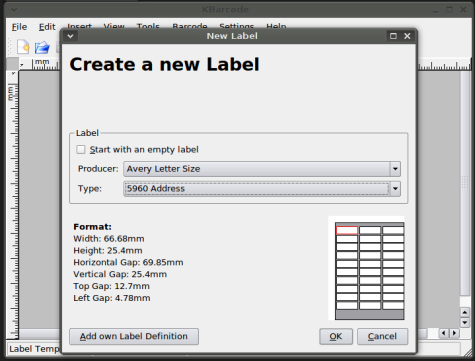
Создание новой этикетки начинается с выбора типа этикетки и размера бумаги
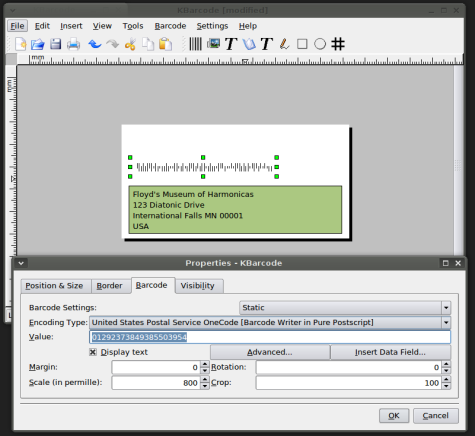
В Редакторе этикеток вы можете при компоновке этикетки использовать текстовые и графические инструменты, и генерировать содержимое штрих-кода во время печати
Именно здесь очень к месту функциональность, предоставляемая вкладкой «Sequence» («Последовательность»); вы определяете последовательность штрих-кодов и можете в режиме пакетной обработки распечатать целую страницу этикеток, карточек или наклеек со штрих-кодами. Каждая из этикеток на напечатанной странице получает порядковый номер, на единицу больше предыдущего, который помещается туда, где находится символ #, поэтому важно установить начальное значение. Во вкладке «Visibility» («Видимость») вы можете также определить, как и сколько раз печатать этикетку. Объяснения смотрите в руководстве, имеющемся в формате PDF; чтобы напечатать только этикетки с номером пять, вы должны указать [index]==5 и так далее.
Конечно, вы также можете импортировать сохраненный образ штрих-кода из внешнего файла точно также, как и любое другое изображение. После того, как вы создадите свои этикетки, вы можете с помощью меню «Файл» либо сохранить их для последующего использования, либо непосредственно их распечатать. Диалог печати позволяет указать начальную позицию этикетки на листе, так что будьте аккуратны, если вы пытаетесь объединить эту функцию с функциональностью «Visibility» («Видимость»), которая упоминалась ранее. Выберите View -> Preview (Вид -> Предварительный просмотр) для того, чтобы посмотреть, как будут вычисляться различные значения для этикеток и как они будут распечатываться на странице.
Вы также можете сохранять ваши этикетки и распечатывать их с помощью кнопки «Batch print» («Пакетная печать»), которая расположена в главном окне. Эта функция не разрешает изменять дизайн этикетки; она только позволяет выбрать существующий файл и подключить его к дополнительному источнику данных. Это может быть адресная книга KDE, файл данных, импортированный из файла CSV, или данные, сохраненные непосредственно в базе данных KBarcode’s. Кроме непосредственной печати, пакет KBarcode может также распечатывать документы в виде файлов PDF или PostScript.
Опытные пользователи могут получить дополнительные преимущества при использовании базы данных SQL самого пакета KBarcode, в которой по умолчанию хранятся определения поддерживаемых шаблонов этикеток, но в ней также можно сохранять настроечные данные, указываемые пользователем. Пользователи могут вводить адресные данные, которые будут использоваться при повторной печати (в том числе и в режиме пакетного выполнения печати), либо могут определять поля для своих собственных данных, которыми в дальнейшем можно пользоваться в режиме пакетного выполнения печати для расширения функциональности KBarcode . Вы даже можете вставлять функции JavaScript и запросы SQL в ваши формулы штрих-кодов, что позволить подключать ваши задания на печать в KBarcode к вашей системе инвентаризации.
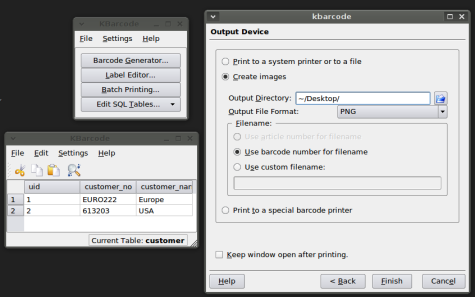
В режиме пакетной печати можно использовать данные SQL и CSV или вводить данные вручную и распечатывать сразу большое количество страниц этикеток со штрих-кодами
Итог
Естественно, кроме описанного есть и другие решения, использующие штрих-коды, но большинство из них являются автономно работающими генераторами кодов. К тому же, вы можете в любое время с помощью GNU Barcode или Barcode Writer in Pure Postscript создать штрих-коды и перенаправить результат в макет, созданный в Scribus, в OpenOffice.org или в GIMP. Но KBarcode остается простейшим приложением, предназначенным для использования штрих-кодов при большом объеме работ с этикетками, наклейками, конвертами и карточками.
Источник: rus-linux.net
Назначение и применение генераторов штрих-кодов
Основная задача программного обеспечения, выступающего в роли генератора, заключается в создании штрих-кодов. При необходимости можно разрабатывать серийные номера для последующей печати на многочисленных этикетка и прочих носителях. Чтобы обладать правом нанесения кода на продукцию, требуется предварительно пройти регистрацию и стать членом Ассоциации, для персональных потребностей процедура не обязательна. Сгенерировать штрих-код может любой пользователь, а избежать ошибок позволит предварительное изучение имеющихся особенностей процесса.
- 1 В каких случаях требуется создавать штрих-код
- 2 Популярные генераторы штрих-кодов
- 3 Как сгенерировать штрих-код
- 4 Что нужно знать о штриховом кодировании
- 5 Итоги
- 6 Полезное видео
В каких случаях требуется создавать штрих-код
Под определением штрих-код подразумевается альтернатива заводскому номеру. В нем закодированы определенные числа и цифры, несущие за собой уникальный идентификатор. После предварительно считывания автоматически открывается доступ к исчерпывающей информации интересующего продукта.
Справка! На товарах, которые представлены на прилавках магазинов, штрих-код подразумевает идентификатор, который используется для моментального получения коммерческой информации, а также действующих скидках и ценовой категории.
Современная система штрихкодирования широко используется в многочисленных автоматизированных процессах, которые подразумевают минимальное участие человека. К основным сферам использования применения относят:
Использование рассматриваемой технологии предоставляет возможность навсегда отказаться от ручного труда малой производительности. Существенным преимуществом считается минимизация рисков допущения ошибок с вытекающими негативными последствиями.
Популярные генераторы штрих-кодов
Насчитывается огромное количество специализированных сервисов и программного обеспечения, предназначенного для генерации штрих-кодов. К наиболее популярным из них принято относить:
- онлайн сервис Роскод. Единственный недостаток заключается в необходимости обязательно проходить процедуру регистрации. Это обусловлено наличием статуса официального регистратора всемирной товарной нумерации. Следовательно, попытка организовать взаимовыгодное сотрудничество с прочими сервисами и программами, никто не гарантирует подлинность серийных номеров, включая срок действия. Роскод выступает в качестве автономной некоммерческой компании;
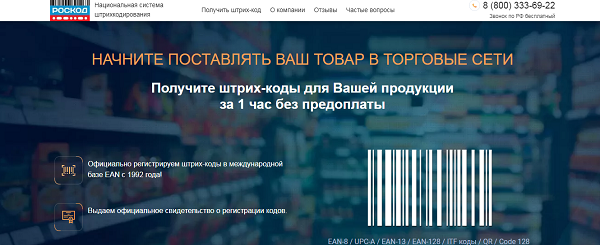
- Labeljoy – специализированное программное обеспечение для автоматической генерации штрих-кодов. Благодаря наличию интуитивно понятного интерфейса, исключаются риски допущения ошибок с вытекающими негативными последствиями. Ключевой особенностью принято считать поддержку программой всех имеющихся популярных форматов штрих-кодов, благодаря чему можно подобрать наиболее оптимальный вариант, отталкиваясь от персональных предпочтений. Сразу после запуска у пользователей появляется возможность ознакомиться с готовыми шаблонами этикетов с последующей распечаткой;
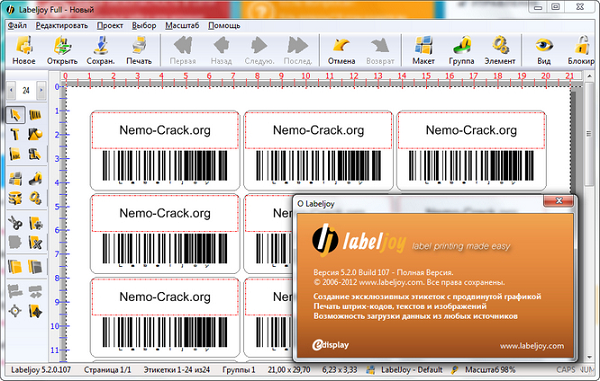
- МойСклад. Разработчики программного обеспечения уделяют особое внимание на процесс эффективного взаимодействия с продукцией. Пользователям открывается доступ к различным инструментам, с помощью которых можно решать поставленную задачу, которая напрямую связана с товарооборотом и реализацией в частности. Ключевой особенностью считается наличием встроенного по умолчанию модуля генерирования. Процесс инициируется по ранее продуманной структуре, в соответствии с которой каждая отдельно взятая цифра несет за собой определенную информацию. При всем этом компания использует исключительно персональную технологию формирования штрих-кодов. Благодаря этому появляется шанс существенно увеличить производительность труда;
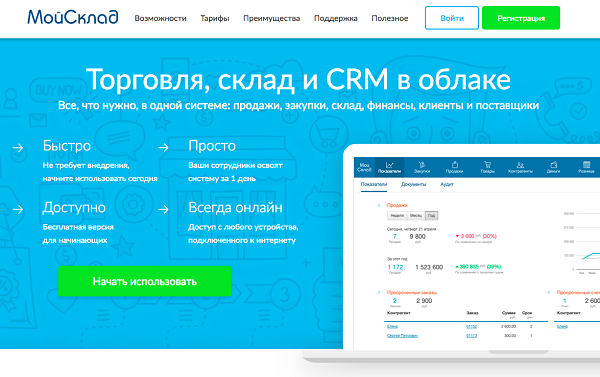
- Barcode Producer. По праву считается одним из наиболее востребованных программных обеспечений, которое способно в полном объеме удовлетворить запросы даже самых требовательных пользователей. Однако многочисленные тестирования указали на один существенный недостаток, который заключается в необходимости подключать платный тарифный план. Как следствие, далеко не все могут рассчитывать на рассматриваемое профессиональное программное обеспечение. Если учитывать, что программа считается достаточно успешным проектом, повышенный спрос наблюдается среди крупных хорошо развитых компаний.
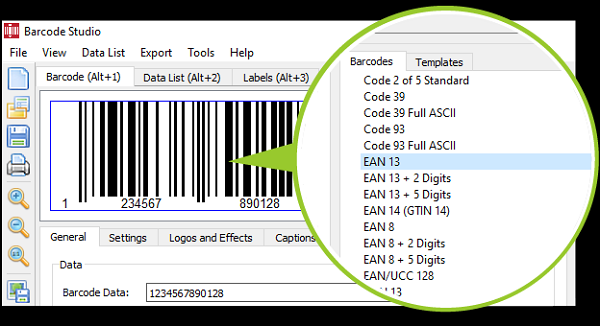
Осторожно! При выборе наиболее подходящего программного обеспечения либо специализированного онлайн сервиса, крайне важно учитывать масштабы генерирования штрих-кодов. Как минимум, это позволит существенно сэкономить на переплате с вытекающей выгодой в финансовом плане.
Как сгенерировать штрих-код
Для обеспечения максимального удобства во время генерации, рекомендуется выбрать один из наиболее оптимальных для себя онлайн сервисов либо специализированного программного обеспечения. В целом последовательность действий не вызывает сложностей и подразумевает под собой:
- Выбор наиболее оптимальной разновидности штрих-кода. К примеру, если пользователь знает, каким именно он должен быть либо отсутствует в этом разница, оптимальным вариантом станет использование линейного кода EAN-13. Под ним подразумевается наиболее востребованная кодировка, которая официально признана во многих европейских странах, включая Российскую Федерацию.
- На следующем этапе требуется указать интересующую исчерпывающую информацию в специально отведенную для этого форму. Как правило, это может подразумевать буквенно-числовую комбинацию либо произвольное текстовое сообщение. Многочисленные сервисы и программное обеспечение зачастую используют шифрование двухмерного кода в качестве латиницы. Чтобы избежать последствий, рекомендуется отталкиваться от выбранного сервиса либо утилиты. Рекомендуется вводить объемные данные в максимально сжатом тексте. Благодаря этому исключается риск формирования перегрузки второстепенными сведениями, что автоматически влечет дискомфорт во время считывания;
- С помощью мобильного телефона и персонального компьютера либо ноутбука, пользователь инициирует проверку правильности завершенного процесса генерации. Для этого достаточно навести камеру на графическое изображение для автоматического отображения интересующей исчерпывающей информации. Необходимо четко понимать, что при использовании исключительно сканера, доступ открывается только после распечатки на бумажный носитель;
- На завершающем этапе пользователям необходимо инициировать процесс сохранения результата генерации путем нажатия на одноименную клавишу.
- После этого требуется вставить полученный графический файл в стандартный документ с наличием встроенного текстового либо графического редактора. При необходимости допускается возможность ручной корректировки. При этом четкость должна быть сохранена, иначе считывание не представляется возможным.
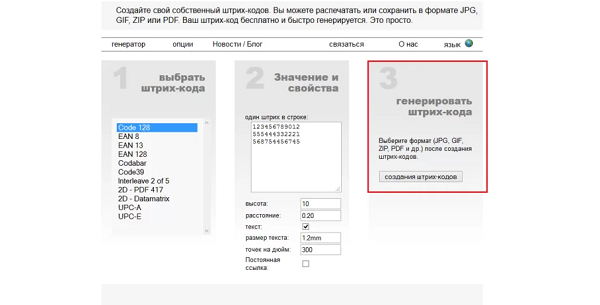
Программа кодирования штрих код
Продажа, Внедрение и Сопровождение 1С
Barcode v.1.0

Code 128
1. Содержимое пакета
2. Загрузка и установка на компьютер
3. Вставка штрихкодов в собственные документы
4. Описание функций Barcode.bas
2.1. Загрузка пакета на компьютер
— Выберете эту ссылку для загрузки пакета на компьютер -> Barcode.zip — Распакуйте пакет программой WinZip.
2.1. Установка шрифта штрихкодов на компьютер
— Откройте объект Шрифты (Fonts) на панели управления (Control Panel).
— В меню Файл (File) выберите команду Установить шрифт (Install New Fonts).
— В поле со списком Диски (Disks)выберите нужный диск.
— В поле Папки (Folders) дважды щелкните папку, в которой находится шрифт Barcode.ttf.
— В списке Список шрифтов выберите шрифт Barcode.ttf и нажмите кнопку OK.
Примечания
— Чтобы открыть приложение панели управления, нажмите кнопку Пуск (Start), выберите команды Настройка (Settings) и Панель управления (Control Panel) и дважды щелкните соответствующий значок.
— Чтобы удалить шрифт с компьютера, выберите шрифт Barcode.ttf и выберите команду Удалить в меню Файл.
2.2. Копирование примеров на компьютер
— Выберите файлы, предназначенные для копирования ко компьютер.
— В меню Файл (File) выберите команду Отправить (Send to) и Мои документы (MyDocuments).
Примечания
— Для копирования в отличную от Мои документы (MyDocuments) папку в меню Правка (Edit) выберете команду Копировать в папку (Copy to folder). Затем выберите существующую папку или создайте новую папку, и нажмите клавишу OK.
2.3. Запуск примеров
Если Вы не уверены в безопасности этих примеров, выберите команду Отключить макросы. В этом случае Вы можете только распечатать примеры без изменения исходных данных для штрихкодов, так как будет отключен пересчет.
Если безопасность примеров сомнений не вызывает, выберите команду Не отключать макросы. Теперь Вы можете изменить исходные данные, и в соответствии с ними будет пересчитываться содержимое штрихкодов.
3.1. Подготовка документа офисного приложения для использования штрихкодов
— Откройте приложение Micosoft Excel (Word или Access). Создайте новый или откройте существующий документ.
— Выберите в меню Сервис команду Макрос и Редактор Visual Basic.
— В окне редактора Visual Basic в меню File выберите команду Import File.
— Найдите в папках и выберите файл Barcode.bas, включенный в этот комплект. Теперь в список Modules добавиться новый модуль Barcode.bas.
— Закройте редактор Visual Basic и вернитесь в окно Microsoft Excel (Word или Access).
Документ готов для использования штрихового кодирования.
3.2. Вставка штрихкодов в файлы Microsoft Excel
— Выполните инструкцию по подготовке документа для использования штрихкодов, описанную в п.3.1.
— Выберите ячейку, куда Вы хотите вставить штрихкод.
— В меню Вставка выберите команду Функция. Откроется окно Мастер функций
— Мастер функций — шаг 1 из 2. Выберите в левом поле категорию Определенные пользователем и выберите в правом поле одну из функций Codabar, Code_128, Code_39 или Interleaved_2of5 в зависимости от требуемой символики. Нажмите кнопку OK.
— Мастер функций — шаг 2 из 2. В качестве аргумента A задайте формулу, определяющую значение, которое Вы хотели бы закодировать. Нажмите кнопку OK.
— Установить для выбранной ячейки шрифт Barcode размером от 16 до 36 пунктов (оптимальный размер подбирается в зависимости от модели сканера, обычно 26 пунктов).
Теперь содержимое ячейки отображает штрихкод, в котором закодировано значение параметра A функции кодирования.
3.2. Вставка штрихкодов в файлы Microsoft Word
— Выполните инструкцию по подготовке документа для использования штрихкодов, описанную в п.3.1.
— Вставьте текстовые поля формы документа, которые будут содержать штрихкоды.
— Создайте макрос, заполняющий эти поля результатом выполнения функций штрихового кодирования Codabar, Code_128, Code_39 или Interleaved_2of5.
Например,
ActiveDocument.FormFields(«MyBarcode»).Result = _
Code_128(ActiveDocument.FormFields(«MyData»).Result).
— Установите созданный макрос на кнопку или на выход из поля данных формы документа.
— Установите для полей, содержащих штрихкод, шрифт Barcode размером от 16 до 36 пунктов (оптимальный размер подбирается в зависимости от модели сканера, обычно 26 пунктов).
— Не забудьте отключить выделение полей серым фоном, иначе ухудшается распознавание черного на сером.
3.3. Вставка штрихкодов в файлы Microsoft Access
— Выполните инструкцию по подготовке документа для использования штрихкодов, описанную в п.3.1.
— На новой форме или в отчете установите Надпись (Label), определяемую как результат действия одной из функций Codabar, Code_128, Code_39 или Interleaved_2of5.
— Установите для Надписи (Label) шрифт Barcode размером от 16 до 36 пунктов (оптимальный размер подбирается в зависимости от модели сканера, обычно 26 пунктов).
Примечания
— Функции штрихового кодирования могут быть использованы непосредственно в запросах, до отображения на форме.
Функция преобразует цифры и служебные символы в штриховой код Codabar, отображаемый посредством шрифта Barcode.
Параметр A — строка символов из набора
[ 0 1 2 3 4 5 6 7 8 9 — $ : / . + * a b c d t n e ]
Функция автоматически вставляет символы d и е для формирования стартовых и стоповых разрядов.
4.2. Code_128
Функция преобразует символы в штриховой код Code 128, отображаемый посредством шрифта Barcode.
Параметр A — строка символов с кодами ASCII от 0 до 127
Функция автоматически формирует стартовый и стоповый разряды.
4.3. Code_39
Функция преобразует прописные латинские буквы, цифры и служебные символы в штриховой код Code 39, отображаемый посредством шрифта Barcode.
Параметр A — строка символов из набора [ 0 1 2 3 4 5 6 7 8 9 A B C D E F G H I J K L M N O P Q R S T U V W X Y Z — $ : / . + * % SPACE ]
Функция автоматически вставляет символы * для формирования стартовых и стоповых разрядов.
4.4. Interleaved_2of5
Функция преобразует цифры в штриховой код Interleaved 2 of 5, отображаемый посредством шрифта Barcode.
Параметр A — строка символов из набора [ 0 1 2 3 4 5 6 7 8 9 ]
Параметр Check — При значении True функция производит автоматический расчет контрольного знака. По умолчанию False.
Система 1С:ИТС
- Линия консультаций 1С
- Обновление 1С
- Сопровождение программ 1С
- 1С-Отчетность
- 1С-Линк
- 1С-Облачный архив
- 1С-Подпись
- Удаленный доступ к 1С
- 1С-ЭДО
- 1С:ДиректБанк
- 1С:Контрагент
- 1С:Сверка
- Отчетность через интернет
- Online доступ к 1С (1С Fresh)
- Решение проблем в 1С
Источник: corvets.ru